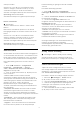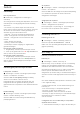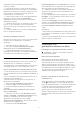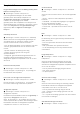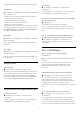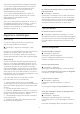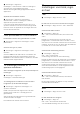operation manual
Table Of Contents
- Inhoud
- 1 Hoofdmenu
- 2 Installatie
- 3 Afstandsbediening
- 4 In- en uitschakelen
- 5 Zenders
- 6 Installatie zenders
- 7 Apparaten aansluiten
- 8 Uw Android-TV aansluiten
- 9 Apps
- 10 Internet
- 11 Snelmenu
- 12 Bronnen
- 13 Netwerken
- 14 Instellingen
- 15 Video's, foto's en muziek
- 16 TV-gids
- 17 TV opnemen en pauzeren
- 18 Smartphones en tablets
- 19 Games
- 20 Ambilight
- 21 Topselectie
- 22 Freeview Play
- 23 Netflix
- 24 Alexa
- 25 Software
- 26 Specificaties
- 27 Help en ondersteuning
- 28 Veiligheid en onderhoud
- 29 Gebruiksvoorwaarden
- 30 Auteursrechten
- 31 Disclaimer betreffende diensten en/of software van derden
- Index
in-/uitschakelen.
HDMI Ultra HD
Deze TV kan Ultra HD-signalen weergeven. Sommige
apparaten – aangesloten via HDMI – herkennen een
TV met Ultra HD niet en werken mogelijk niet correct
of geven vervormd beeld of geluid weer.
Om storingen in een dergelijk apparaat te voorkomen,
kunt u de HDMI Ultra HD-instelling aanpassen
wanneer de TV in de HDMI-bron staat. De
aanbevolen instelling voor een ouder apparaat is
Standaard.
De signaalkwaliteit voor elke HDMI-aansluiting
instellen
Instellingen > Algemene instellingen > HDMI
Ultra HD > HDMI (poort) > Standaard, Optimaal of
Optimaal (Auto Game).
Om de instellingen te veranderen, dient u eerst naar
de HDMI-bron te schakelen. Selecteer Optimaal om
een HDMI-signaal van de hoogste kwaliteit te
activeren voor 4K Ultra HD- en HDR-inhoud (4K120
4:4:4, 4K120 10- of 12-bits HDR).
• De instelling Optimaal is geschikt voor maximaal
Ultra HD (100 Hz of 120 Hz) RGB 4:4:4- of YCbCr
4:4:4/4:2:2/4:2:0-signalen.
• De instelling Standaard is geschikt voor maximaal
Ultra HD (50 Hz of 60 Hz) YCbCr 4:2:0-signalen.
De maximale ondersteunde formaat bij videotiming
voor HDMI Ultra HD-opties:
• Resolutie: 3840 x 2160
• Framesnelheid (Hz): 50 Hz, 59,94 Hz, 60 Hz, 100
Hz#, 120 Hz#
• Sub-sampling videogegevens (bitdiepte)
- 8-bits: YCbCr 4:2:0, YCbCr 4:2:2*, YCbCr 4:4:4*, RGB
4:4:4*
- 10-bits: YCbCr 4:2:0*, YCbCr 4:2:2*
- 12-bits: YCbCr 4:2:0*, YCbCr 4:2:2*
* Alleen ondersteund wanneer HDMI Ultra HD is
ingesteld op Optimaal.
# 3840 x 2160p 100Hz wordt alleen ondersteund als
HDMI Ultra HD is ingesteld op Optimaal in HDMI1 and
2. 3840 x 2160p 120 Hz wordt alleen ondersteund als
HDMI Ultra HD is ingesteld op Optimaal of Optimaal
(Auto Game) in HDMI1 en 2.
Selecteer Standaard als het beeld of geluid vervormd
is.
• Stel Optimaal (Auto Game) in zodat de TV de HDMI
variabele videovernieuwingsfrequentie/Freesync
Premium* (alleen op bepaalde modellen en waarbij
de instelling Beeldstijlinstelling niet is ingesteld op
Monitor). Met deze optie wordt de beeld-/geluidstijl
op de TV automatisch ingesteld op Game wanneer dit
wordt aangegeven door het HDMI-apparaat dat op
de TV is aangesloten.
* Als de HDMI variabele
videovernieuwingsfrequentie/Freesync Premium
wordt ondersteund, wijzigt de TV de
vernieuwingsfrequentie in realtime aan de hand van
het framesnelheidssignaal om met elk beeld te
synchroniseren. Dit wordt toegepast om vertraging,
trillingen en tearing van frames te verminderen voor
een betere game-ervaring.
Opmerking:
Als u HDR10+- of Dolby Vision-inhoud van een HDMI-
bron wilt bekijken, moet u de speler mogelijk
uitschakelen en weer inschakelen als de speler is
aangesloten op een TV waarop dergelijke inhoud
voor de eerste keer wordt afgespeeld.
HDR10+-inhoud wordt alleen ondersteund als HDMI
Ultra HD is ingesteld op Optimaal. Dolby Vision-
inhoud wordt alleen ondersteund als HDMI Ultra HD
is ingesteld op Optimaal of Optimaal (Auto Game).
Automatische filmmodus
Hiermee stelt u de automatische filmmodus in
Instellingen > Algemene instellingen >
Automatische filmmodus.
Stel Automatische filmmodus in op Aan als u wilt dat
de TV Beeldstijl automatisch instelt op Films wanneer
de inhoud van de film wordt gedetecteerd.
Geavanceerd
HbbTV-instellingen (Hybrid Broadcast Broadband
TV)
HbbTV inschakelen
Instellingen > Algemene
instellingen > Geavanceerd > HbbTV-instellingen >
HbbTV > Aan.
HbbTV-tracking van geschiedenis uitschakelen
Instellingen > Algemene
instellingen > Geavanceerd > HbbTV-instellingen >
HbbTV-tracking > Uit.
HbbTV cookies verwijderen
Instellingen > Algemene
instellingen > Geavanceerd > HbbTV-instellingen >
HbbTV cookies > Aan.
Lijst met goedgekeurde apps verwijderen
59